
İçindekiler:
- Yazar John Day [email protected].
- Public 2024-01-30 13:20.
- Son düzenleme 2025-01-23 15:13.



Bu robotu orta teknik okuldaki (mekatronik) bitirme projem için yaptım. Çok ilginç bir alan olduğu için bir robot kol yapmaya karar verdim ve Arduino ve elektronik ile çok ilgileniyorum.
Modellerimi GrabCAD üzerinden de inceleyebilirsiniz.
Adım 1: Parçalar
Bu, Arduino UNO'ya dayalı bir 4DOF robotudur. Hareket için dört TowerPro MG995 servo kullanır, ancak daha zor işlemler için yeterince güçlü değildir. Kol tamamen uzatıldığında sadece 150g ağır nesneyi kaldırır. Bu robot kol, nesneleri kaldırmak için vantuz kullanır. Vakum, çalışması için 12V'a ihtiyaç duyduğu için röle modülü tarafından açılan bir hava pompası oluşturur. Robotun yapımı alüminyum ve evde bulduğum bir miktar plastikten yapılmıştır. 3D yazıcıda vantuzluk yapılmıştır.
2. Adım: Kontrol Etme

Bu robotu kontrol etmek çok kolay. Tek yapmanız gereken robotu hareket ettirmek için iki joystick'i hareket ettirmek. Potansiyometre ile istediğiniz hızı ayarlayabilir ve buton ile vakumu etkinleştirebilirsiniz. Omicron'un ayrıca otomatik ve manuel olmak üzere iki modu vardır. Manuel modda robotu istediğiniz gibi hareket ettirebilirsiniz. Ancak kontrol panelindeki anahtarla otomatik modu seçtiğinizde, sağ joystick'e basit bir basışla çalışmaya başlarsınız. İşlem arduino kroki ile yazılmıştır ve bilgisayar ve Arduino IDE olmadan değiştirilemez. Manuel işlemi değiştirmek için arduino çiziminde servoların konumlarını yazmanız ve robotun hareketlerini programlamak için döngü için kullanmanız gerekir.
Adım 3: Elektronik



Güç için artık kullanmadığım eski bir bilgisayardan aldığım eski bir PC güç kaynağı kullandım. Güç kaynağını açmak için tabanın arkasındaki düğmeye basmanız gerekir. Ayrıca PC güç kaynağı kablosuna da ihtiyacınız var.
Tüm bileşenler tabanın içinde gizlidir. Daha kolay kablolama için ahşap plakaya yapıştırılmış klemensler kullandım. Hava pompası vidalanır ve somunla sabitlenir.
Çalışacak yer olmadığı için kontrol panelinde kablolama biraz daha zordu.
Adım 4: Kod ve Şemalar
Buradan kodumu ve şemalarımı indirebilirsiniz.
Adım 5: Bitirme




Birkaç hafta süren tüm çalışmalardan ve montajdan sonra robot böyle görünüyordu. Oldukça harika değil mi?
Önerilen:
Servo Robot Kolu: 4 Adım
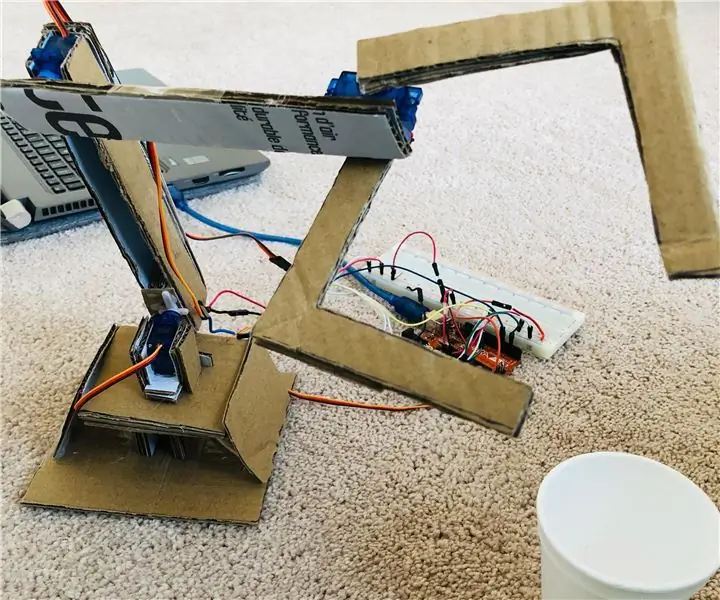
Servo Robot Kolu: Nesneleri alıp belirlenmiş bir alana yerleştirebilen basit bir servo robot koludur. Bu proje, kolun stabil olmasını ve diğer görevleri yerine getirebilmesini sağlamanın öneminden dolayı zamanının çoğunu montaj için gerektirecektir
Döner Enkoder Kontrollü Robot Kolu: 6 Adım

Rotary Enkoder Kontrollü Robot Kol: howtomechatronics.com'u ziyaret ettim ve orada bluetooth kontrollü robot kolunu gördüm.Bluetooth kullanmayı sevmiyorum, ayrıca rotary enkoder ile servo kontrol edebildiğimizi gördüm, bu yüzden robotu kontrol edebileceğim şekilde yeniden tasarladım. kol döner kodlayıcıyı kullanın ve kaydedin
ETKİLEYİCİ BİR AHŞAP ROBOT KOLU NASIL MONTAJ YAPILIR(KISIM3: ROBOT KOL) -- MİKROYA DAYALI: BITN: 8 Adım

ETKİLEYİCİ BİR AHŞAP ROBOT KOL NASIL MONTAJI(KISIM3: ROBOT KOL) -- MİKRO DAYALI: BITN: Bir sonraki kurulum işlemi engellerden kaçınma modunun tamamlanmasına dayanır. Önceki bölümdeki kurulum işlemi, hat izleme modundaki kurulum işlemiyle aynıdır. O zaman A'nın son formuna bir göz atalım
ETKİLEYİCİ BİR AHŞAP ROBOT KOLU NASIL MONTAJLANIR(BÖLÜM2: ENGELDEN KAÇINMAK İÇİN ROBOT) -- MİKROYA DAYALI: BIT: 3 Adım

ETKİLEYİCİ BİR AHŞAP ROBOT KOLU NASIL BİRLEŞTİRİLİR(BÖLÜM 2: ENGELDEN KAÇINMAK İÇİN ROBOT) -- MİKROYA DAYALI: BİT: Daha önce Armbit'i çizgi izleme modunda tanıtmıştık. Ardından, Armbit'in engel modundan kaçınma modunda nasıl kurulacağını tanıtıyoruz
Etkileyici Bir Ahşap Robot Kolu Nasıl Birleştirilir(Bölüm 1: Çizgi İzleme için Robot) -- Mikroya Dayalı: Bit: 9 Adım

Etkileyici Ahşap Robot Kol Nasıl Birleştirilir (Bölüm 1: Çizgi İzleme için Robot) -- Mikroya Dayalı: Bit: Bu tahta adamın üç şekli var, çok farklı ve etkileyici. O zaman tek tek girelim
